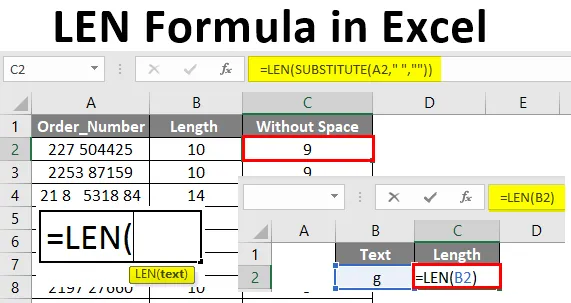
Fórmula LEN de Excel (Tabla de contenido)
- Introducción a la fórmula LEN en Excel
- ¿Cómo usar la fórmula LEN en Excel?
Introducción a la fórmula LEN en Excel
Función LEN categorizada bajo funciones de texto en excel. LEN se usa para contar el número de caracteres en un texto o cadena. Es la función de longitud utilizada para calcular la longitud de una cadena que contiene caracteres especiales, espacios, números, letras, etc. Esto contará los caracteres de una cadena, incluidos espacios o caracteres especiales. Esto siempre devuelve un número como salida. La cadena se puede mencionar directamente en la función expresando la cadena dentro de una comilla doble o arbitrando una celda. Si la celda contiene el texto o la cadena en la que desea encontrar el recuento de caracteres, la dirección de la celda se puede usar con la función LEN.
El LEN indica la forma corta de longitud. Esta es la función de texto que devuelve el número de caracteres incluidos en una cadena. La función LEN funciona como una función de conteo para contar los caracteres en un texto. Esto contará el espacio, números, caracteres especiales, caracteres, etc.
Función para LEN:
La función LEN devuelve el número de caracteres en una cadena de texto.
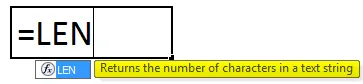
Fórmula LEN:
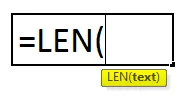
- El texto es un argumento obligatorio.
- El texto puede ser la cadena que desea contar, el número de caracteres o la referencia de celda que consiste en la cadena de texto que desea contar.
¿Cómo usar la fórmula LEN en Excel?
LEN Formula en Excel es muy simple y fácil. Comprendamos cómo usar la fórmula LEN en Excel con algunos ejemplos.
Puede descargar esta plantilla LEN Formula Excel aquí - Plantilla LEN Formula ExcelEjemplo # 1 - Encuentra la longitud del texto
En el ejemplo dado, descubramos la longitud del texto dada la columna "Nombre de las empresas".
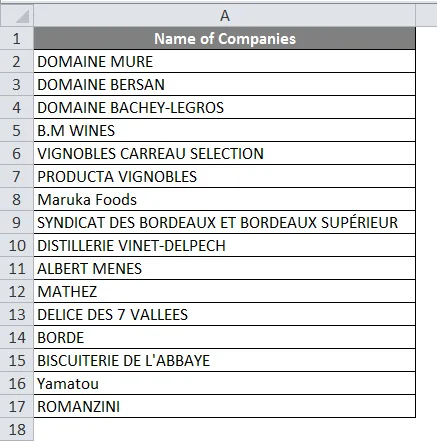
Para obtener la longitud de cada nombre para aplicar la fórmula = LEN (A2) en la celda B2.
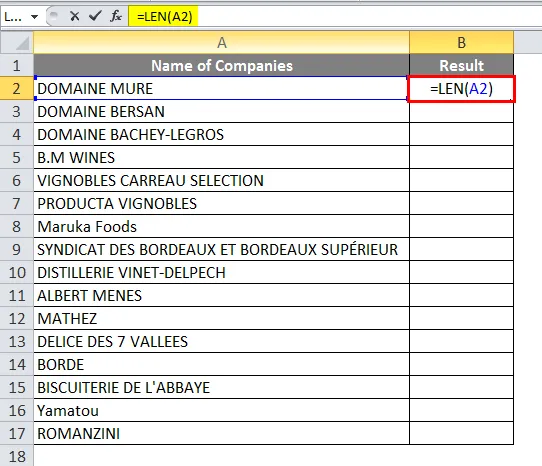
Después de aplicar la fórmula de Len, el resultado se muestra a continuación.
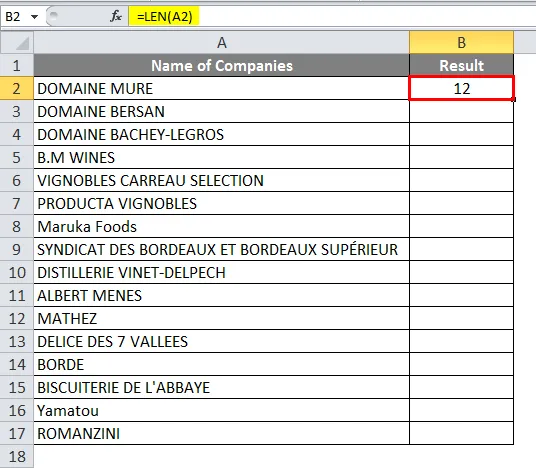
Arrastre la misma fórmula para el resto de las celdas.
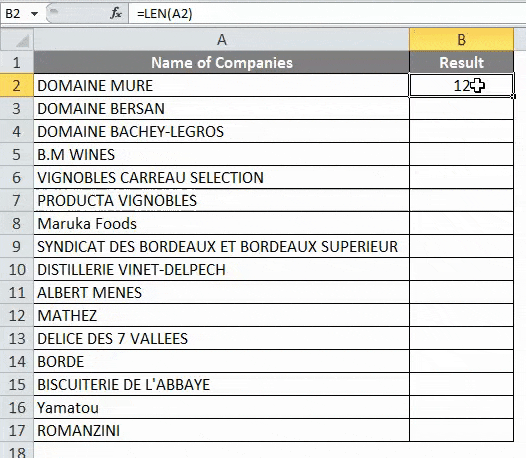
Ejemplo # 2 - Calcular longitud en un texto con diferentes caracteres
A continuación se muestra el ejemplo de cómo se calcula la longitud en un texto con diferentes caracteres.
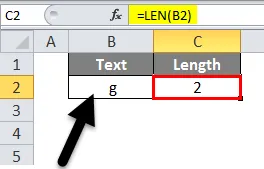
La longitud se detecta como 2 ya que existe espacio antes del carácter dado.
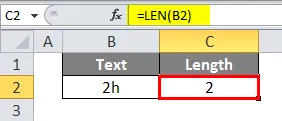
El texto consta de solo dos caracteres y la longitud se devuelve como 2.
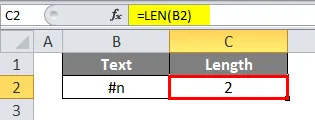
El texto incluye un carácter especial y se cuenta junto con el texto. Al verificar, puede ver que solo se pueden ver dos caracteres en la celda, pero la Longitud se detecta como 15. Esto sucedió debido a un par de espacios iniciales y espacios entre los números.
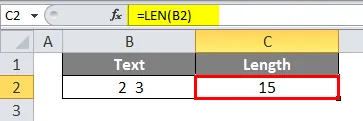
Aplicar la fórmula en la celda C2.
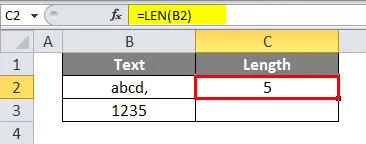
Del mismo modo, aplique la misma fórmula en la celda C3.
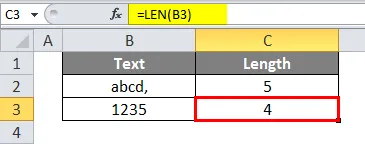
Se muestra la longitud para cada texto y en el primer texto, se incluye un carácter especial y se cuenta con la fórmula de longitud.
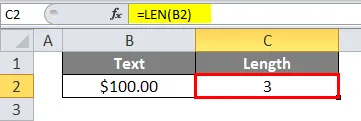
La fórmula LEN no cuenta la longitud de formato, aquí solo se calcula el recuento de 100 .
Ejemplo # 3 - Uso de comillas dobles en la función Len
Puede asignar directamente la cadena a la función LEN, donde la cadena se menciona en la comilla doble.
= LEN ("Esta es la función len")
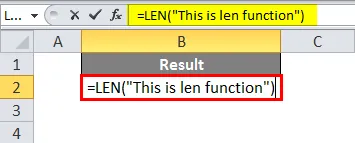
El resultado será el siguiente.
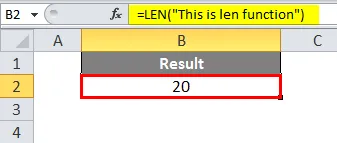
Ejemplo # 4 - Contad los personajes excluyendo los espacios extra
Tenemos los detalles de los números de pedido. Y cuando aplicamos la fórmula LEN de Excel, devolvió el número de caracteres. Pero incluía los espacios no deseados entre los números.
Aplica la fórmula LEN en la celda B2.
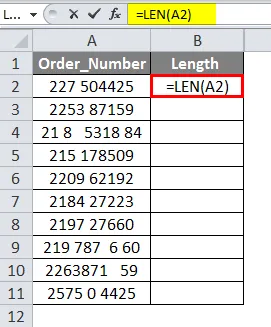
El resultado será el siguiente.
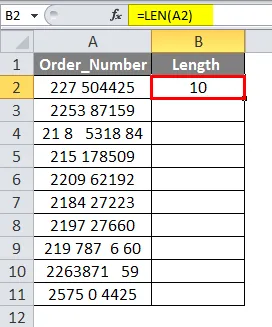
Arrastre la celda B2. El número de caracteres devueltos. Los números incluyen el espacio entre los números, por lo que la longitud no es única.
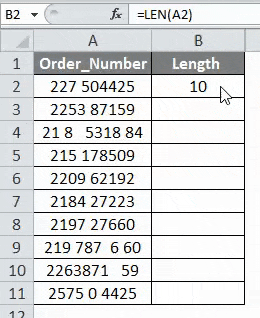
Para obtener el número de caracteres después de evitar estos espacios adicionales, usemos la función de sustitución junto con la fórmula LEN de Excel. Seleccione la celda C2 y aplique la fórmula = LEN (SUSTITUTO (A2, "", ""))
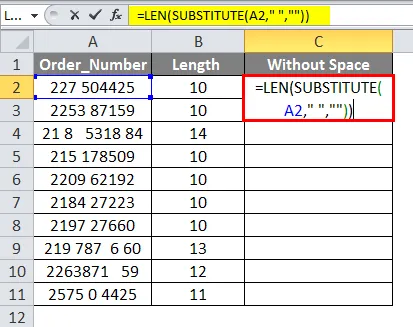
El resultado será el siguiente.
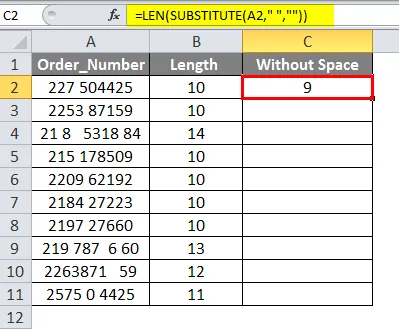
Arrastre la fórmula al resto de la celda. SUSTITUIR (A2, "", "")) y luego operar con la fórmula LEN. La función 'SUSTITUIR (A2, ””, ””)' reemplazará los espacios con nulo. En la fórmula funcionará como cadena o texto dado en C2, el espacio será reemplazado por nulo en C2.
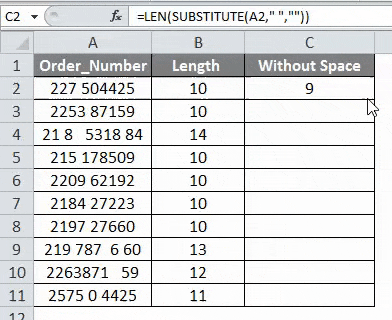
Y la fórmula LEN (SUBSTITUTE (A2, ”“, ””)) encontrará el número de caracteres en C2 después de reemplazar el espacio. Cuando se eliminan los espacios no deseados, el número de caracteres devuelve el mismo valor.
Cosas para recordar sobre la fórmula LEN en Excel
- La función LEN siempre devolverá un número. La función LEN se puede usar combinando con otras funciones en Excel.
- La función de recorte se puede usar con la función LEN para devolver el número de caracteres después de eliminar los espacios iniciales y finales.
- LEN aceptará la referencia de celda o el texto directamente como argumento y devolverá el número de caracteres.
- La función LEN calcula el número de caracteres, incluidos espacios, caracteres especiales, números y texto.
- Si la celda está vacía, la función LEN devuelve '0'. LEN no cuenta la longitud de formato.
- La función de sustitución reemplazará el espacio entre los números.
Artículos recomendados
Esta ha sido una guía para la fórmula LEN en Excel. Aquí discutimos cómo usar la fórmula LEN en Excel junto con ejemplos prácticos y una plantilla de Excel descargable. También puede consultar nuestros otros artículos sugeridos:
- Fórmula de fecha en Excel
- Fórmula HLOOKUP en Excel
- Fórmula de tasa de Excel
- Contar fórmula en Excel